安装Windows 10操作系统可以通过多种方式进行,包括全新安装、升级安装或修复安装。以下是全新安装Windows 10的步骤:
1. "准备工作":
- 确保你的计算机满足Windows 10的系统要求。
- 下载Windows 10安装介质(如USB驱动器或DVD)。
- 备份所有重要数据,以防安装过程中数据丢失。
2. "创建安装介质":
- 如果你有Windows 10的ISO文件,可以使用Windows Media Creation Tool(媒体创建工具)创建可启动的USB驱动器或DVD。你可以在Microsoft官方网站下载该工具。
3. "设置计算机启动顺序":
- 将创建好的Windows 10安装介质插入计算机。
- 重启计算机,并进入BIOS或UEFI设置(通常在开机时按F2、F10、Del或Esc键)。
- 在启动顺序中,将USB驱动器或DVD设置为第一启动设备。
- 保存设置并退出BIOS或UEFI。
4. "开始安装Windows 10":
- 计算机将从安装介质启动,并显示Windows安装界面。
- 选择语言、时间和货币格式以及键盘或输入法。
- 点击“安装Windows”。
- 如果你是升级安装,可以选择“升级:建议的选择,保留我的文件和应用程序”。如果你要进行全新安装,可以选择“自定义:仅安装Windows(高级)”。
相关内容:

Win10系统使用半年后发现部分软件经常闪退,重新安装软件也无法解决根源,那么如何重新安装系统Win10呢?很多小伙伴的电脑是没有备份过系统,无法通过系统还原安装系统win10,今天让小白系统教你如何重新安装系统Win10吧。
重装安装Win10系统准备工作
1、提前备份C盘上重要的文件,以及软件聊天记录文档、收藏夹、桌面等等
2、准备安装系统的【小白系统】软件

重装安装Win10系统思路
1、双击打开准备好的软件【小白系统】,选择Win10系统下载安装
2、接着自动完成安装重启进入Win10系统即可
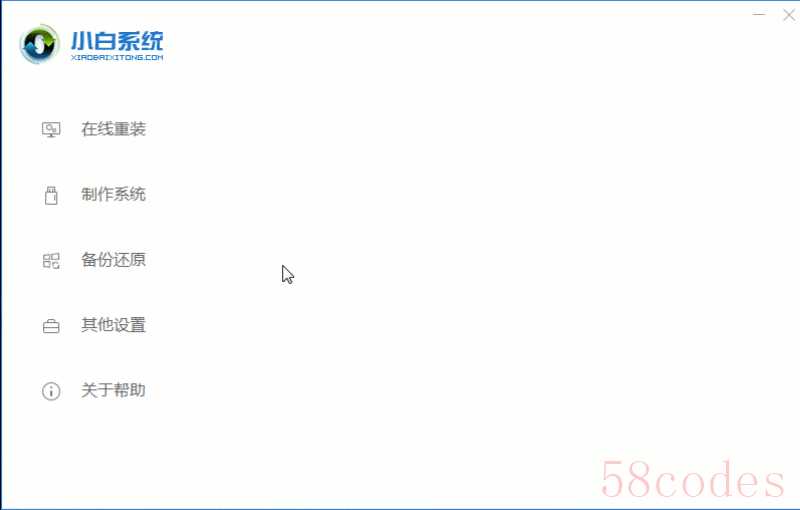
重装安装Win10系统图文步骤
1、打开【小白系统】,只需要等待本地环境检测完成。

2、选择需要重新安装系统Win10,然后点击 安装此系统。
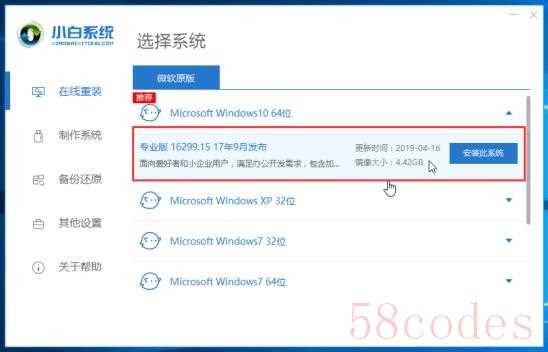
3、到了选择软件界面,根据自己常用安装软件进行勾选,点击 下一步,下图所示:
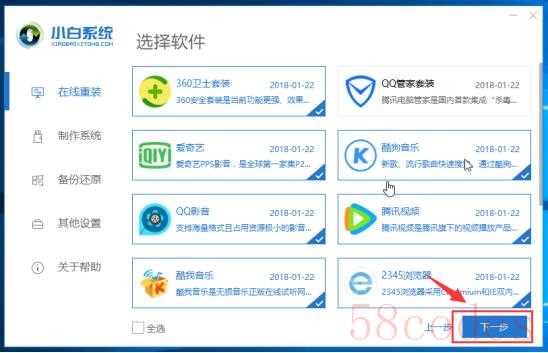
4、接着开始下载Win10系统和系统软件及相关驱动,下面让【小白系统】自动重新安装系统win10,无需操作电脑,可以去先忙其他事情。
Ps:下载和安装期间不要操作电脑以及休眠、断电,会造成安装失败哦。
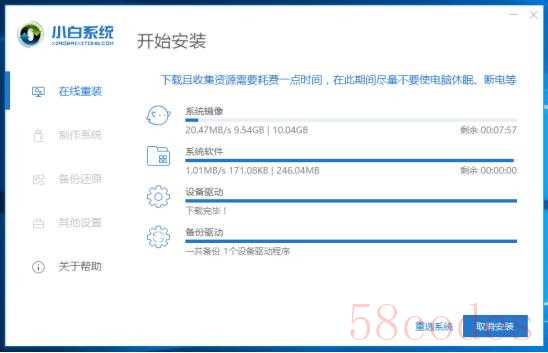
5、系统部署完成后10秒自动重启,下图所示:
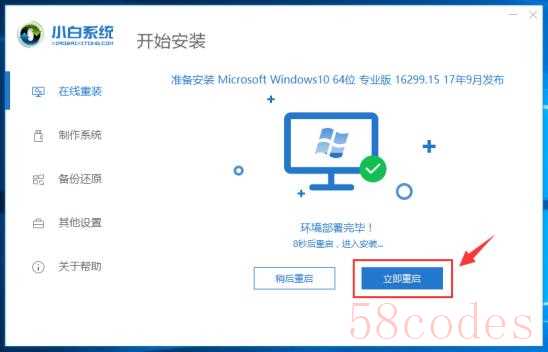
6、电脑重启后进入PE系统后,小白装机工具开始自动安装系统win10。
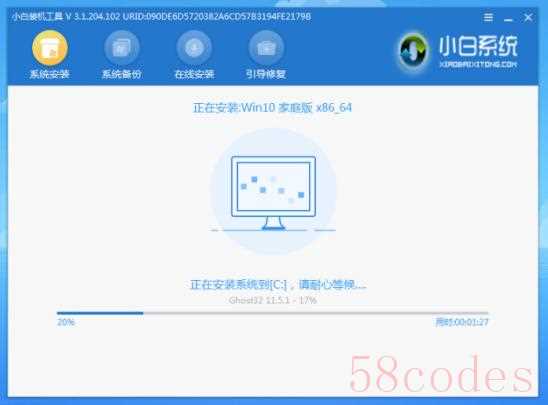
7、安装系统win10完成后,10秒自动重启电脑,或者手动点击 立即重启,下图所示:
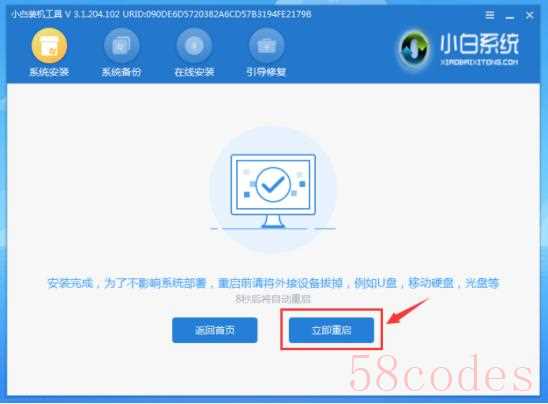
8、电脑会多次自动重启进入win10系统,恭喜你重新安装系统win10完成了,可以使用系统了,感谢你使用小白系统。
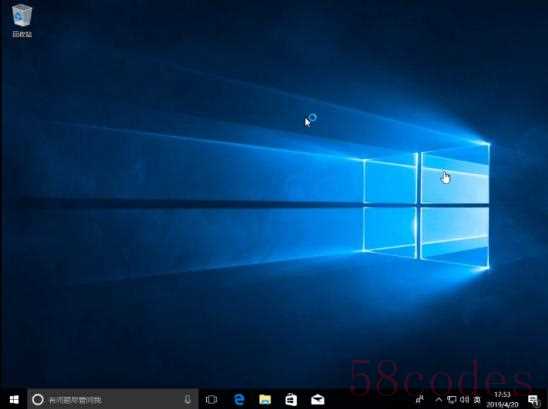
以上就是关于如何重新安装系统win10的详细图文教程,电脑小白用户3分钟就可以学会安装的方法,值得收藏哦。我是小白系统,带你学习系统重装的方法,我们下期见!

 微信扫一扫打赏
微信扫一扫打赏
 支付宝扫一扫打赏
支付宝扫一扫打赏
